アプリゲームの「ブルーアーカイブ」がTwitterでのアカウント連携の終了が発表されまいたよね。
そして、公式から早急に「yostarアカウントを作成して連携・引き継ぎを行いましょう。」とX(旧Twitter)で掲載がありました。
しかし、「yostarアカウント」の作成はどうしたらいいのか?連携はどうしたらいいのか?
と分からない方もいらっしゃると思います。
そこで今回は、「yostarアカウント」の作成方法・連携方法などを紹介していきます。
yostarアカウント作成方法「ブルーアーカイブ」・アカウント連携方法

「yostarアカウント」の作成と連携は、「ブルーアーカイブ」のアプリ内で行うことで自動で作成・連携されます。
- ホーム画面の右上にある「メニュー」をタップしましょう。
- 次に「アカウント」を選択します。
- 「yostar」の横にある「連携」をタップしてください。
- 使用しているメールアドレスを入力して、「認証コードを送信」をタップします。
- 入力したメールアドレスに届いた「認証コード」を入力して「OK」をタップしたら完了です。
yostarアカウントとAppleアカウントの連携方法

「yostarアカウント」と「Appleアカウント」の連携も「ブルーアーカイブ」のアプリ内で行います。
- ホーム画面の右上にある「メニュー」をタップします。
- 次に「アカウント」をタップしましょう。
- 「Apple」の横にある「連携」をタップします。
- AppleIDの認証(指紋認証/顔認証/パスワード入力)をしたら連携完了です。
※こちらはiOS端末のみ可能です。Android端末では引き継ぎができないので注意してください。
yostarアカウントの連携コードの発行方法は?
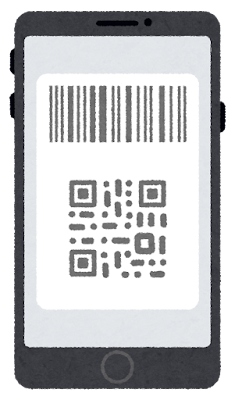
連携コードの発行も、「ブルーアーカイブ」のアプリ内で行います。
- ホーム画面の右上にある「メニュー」をタップします。
- 次に「アカウント」を選択しましょう。
- 「デバイス間連携コード」→「コード生成」をタップしましょう。
- 「ゲームユーザーID/連携コード」を控えたら完了です。
連携コードは使い切りとなるので、引き継ぎのたびにしっかりと発行してください。
連携コードは「OS間を問わず」に引き継ぎが可能で、メールアドレスの必要もないので手軽に発行できますよ。
yostarアカウント移行先端末でデータを引き継ぐには?
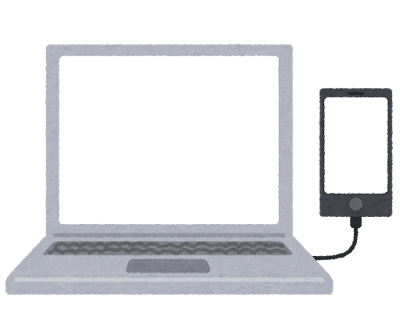
「yostarアカウント」は端末を変えても引き継ぐことができます。
- 新しい端末で「ブルーアーカイブ」のアプリをインストールしてください。
- アプリ起動後に「引き継ぎコード」または「連携アカウント(yostar/Apple)」を選択します。
- 「引き継ぎコード」の場合は「ゲームユーザーID/連携コード」を入力します。
※引き継ぎの時は、データが消失などのトラブルを防ぐためにもWi-Fiなどの環境で行いましょう。
yostarアカウントはアカウントの共有はできるの?

アカウント共有は可能です。
上記で記載した「アカウント連携」か「連携コード」を別端末に入力することで、既存データをプレイすることが出来ます。
メインの端末もあるけど、たまに他のゲームと同時にプレーしたい時などに良いでしょう。
ブルーアーカイブを複数端末でプレイするには?

複数端末で「ブルーアーカイブ」をプレイする方法は、上記で記載したアカウント共有と同じ手段で行います。
「ブルーアーカイブ」は移行先に引き継ぎを行っても元の端末のデータは消えないので、複数端末でプレイが簡単に行えるんです。
しかし、同じデータの同時プレイはできないので注意してください。
ブルーアーカイブをPCでプレイするには?

「ブルーアーカイブ」をPCでプレイしたい場合は、「MuMu Player X」で行うことをおススメします。
こちらは、動作が安定してプレイすることが出来ます。
これ以外のエミュレーターでは動作が重かったり、強制終了してしまうことが多いようです。
yostarアカウントのX(旧Twitter)連携は終了?
2023年9月27日のメンテナンスより、新規のX(旧Twitter)連携は終了してしましました。
X(旧Twitter)連携をすでにしていた方でも、今後のアップデートでゲームのログインや引き継ぎができなくなるようです。
早めに連携を済ませましょう。
「yostar アカウント 作成 ブルーアーカイブ」を検索する人がよく思う質問4選
まとめ:アカウント作成と連携は手順を確認してから実行しよう
いかがでしたか?
今回は、「yostarアカウント」の作成方法などを紹介しました。
しっかりとアカウントを作成して手順に沿って連携をして楽しく遊んでください。
分からない方の参考になれば嬉しいです。
最後まで読んでいただきありがとうございました。
コメント